Spis treści:
- Chromebooki są ekonomiczne, często nawet o 50% tańsze niż laptopy z systemem Windows, dzięki usprawnionemu systemowi operacyjnemu i wykorzystaniu pamięci w chmurze.
- ChromeOS jest wysoce bezpieczny, z ograniczoną podatnością na ataki i szyfrowaną pamięcią lokalną, zapewniając bezpieczeństwo Twoich plików i danych.
- Wiele Chromebooków to urządzenia „dwa w jednym”, działające zarówno jako laptopy, jak i tablety, z dostępem do Sklepu Google Play w celu instalowania aplikacji na Androida.
Myślisz o zakupie Chromebooka jako niedrogiego laptopa, ale nie jesteś pewien, czy spełni Twoje potrzeby? Przyjrzyjmy się dokładnie, co Chromebook może, a czego nie może zrobić i do czego jest przydatny.
1. Walcz o swoje
Przeciętnie laptop Chromebook kosztuje znacznie mniej niż jego odpowiednik z systemem Windows, czasem nawet o 50% taniej. Dzieje się tak głównie dlatego, że oparty na sieci ChromeOS jest znacznie mniej rozbudowanym systemem operacyjnym niż Windows i wymaga mniej zasobów komputera, aby uruchomić wszystko na pulpicie. Chromebook to niewielka i szybka maszyna, a także łatwa w obsłudze dzięki systemowi ChromeOS wymagającemu niewielkiej konserwacji poza okazjonalnymi aktualizacjami systemu, które obsługuje automatycznie.
Chromebooki wymagają też mniej pamięci lokalnej – zazwyczaj zajmują około 64 GB, ponieważ będziesz mieć głównie dostęp do dokumentów przechowywanych w chmurze, co ułatwia także udostępnianie ich znajomym, rodzinie i współpracownikom. Obejmuje to kopie zapasowe zdjęć i filmów z dowolnego urządzenia ze Zdjęciami Google.
2. Bezpieczny system
Ponieważ lokalnie instaluje się niewiele oprogramowania, ChromeOS jest znany z tego, że jest znacznie bezpieczniejszym systemem operacyjnym niż Windows i inne. ChromeOS jest systemem operacyjnym tylko do odczytu, natomiast piaskownica służy do izolowania procesów, ograniczając zakres wszelkich prób ataku. Nawet dane przechowywane lokalnie na Chromebooku są szyfrowane przy użyciu sprzętu odpornego na manipulacje, co utrudnia hakerom dostęp do Twoich plików.
3. Dwa urządzenia w jednym
Wiele nowoczesnych Chromebooków to tak naprawdę urządzenia „dwa w jednym”, które pełnią także funkcję tabletu. Specjalne zawiasy umożliwiają obrócenie wyświetlacza aż do tylnej części klawiatury, dzięki czemu możesz używać ekranu dotykowego Chromebooka jako tabletu. Co więcej, dostęp do Sklepu Google Play oznacza, że możesz zainstalować ogromny asortyment aplikacji na Androida, w tym popularne gry.
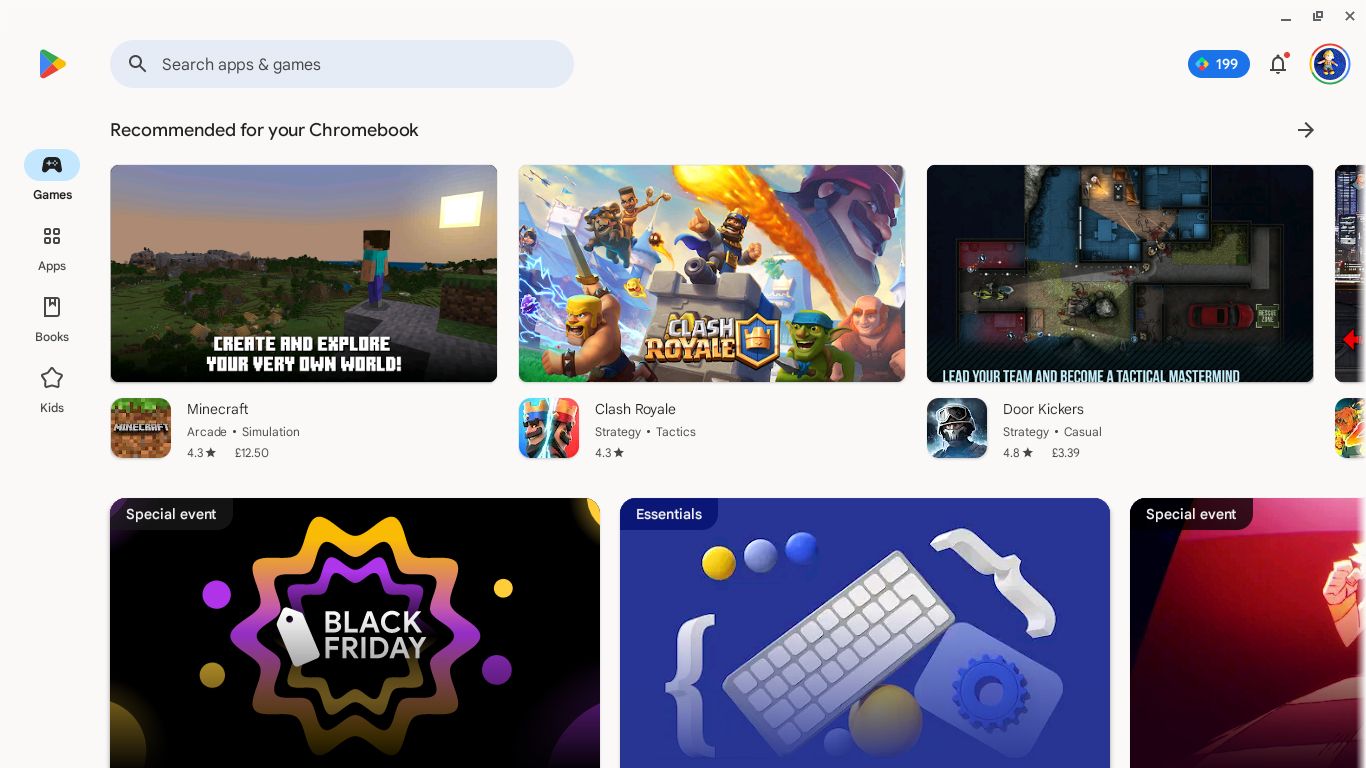
Możesz także połączyć swój telefon z Androidem przez Bluetooth, aby synchronizować wiadomości i powiadomienia oraz czytać je na Chromebooku. Telefonu można nawet użyć do odblokowania Chromebooka zamiast wpisywania hasła.
Oprócz grania w gry na Androida możesz też oglądać na swoim Chromebooku programy telewizyjne i filmy z większości głównych serwisów streamingowych, korzystając z portalu internetowego lub instalując odpowiednią aplikację na Androida. Aplikacja Google TV może także agregować treści z Twoich ulubionych usług przesyłania strumieniowego, dzięki czemu możesz znaleźć wszystko w jednym miejscu do przeglądania i wyszukiwania.
Oczywiście YouTube firmy Google jest również dobrze zintegrowany z Chromebookiem, podobnie jak YouTube Music i Google Books. Zatem wszystkie Twoje potrzeby związane z rozrywką zostaną zaspokojone.
Jeśli chcesz grać w bardziej hardcorowe gry, możesz także zainstalować Steam na Chromebooku, pod warunkiem, że masz wystarczająco wydajny model. Alternatywnie możesz użyć aplikacji Steam Link na Androida, aby grać w gry uruchomione na innym komputerze.
5. Biuro i produktywność
Zintegrowane z kontem Google aplikacje Google Workspace obejmują Dokumenty Google (edytor tekstu), Arkusze Google (arkusze kalkulacyjne), Prezentacje Google (prezentacje), Gmail, Dysk Google i Kalendarz Google. Pliki można ustawić na dostęp offline, dzięki czemu będziesz mieć do nich dostęp nawet wtedy, gdy nie masz połączenia z Internetem.
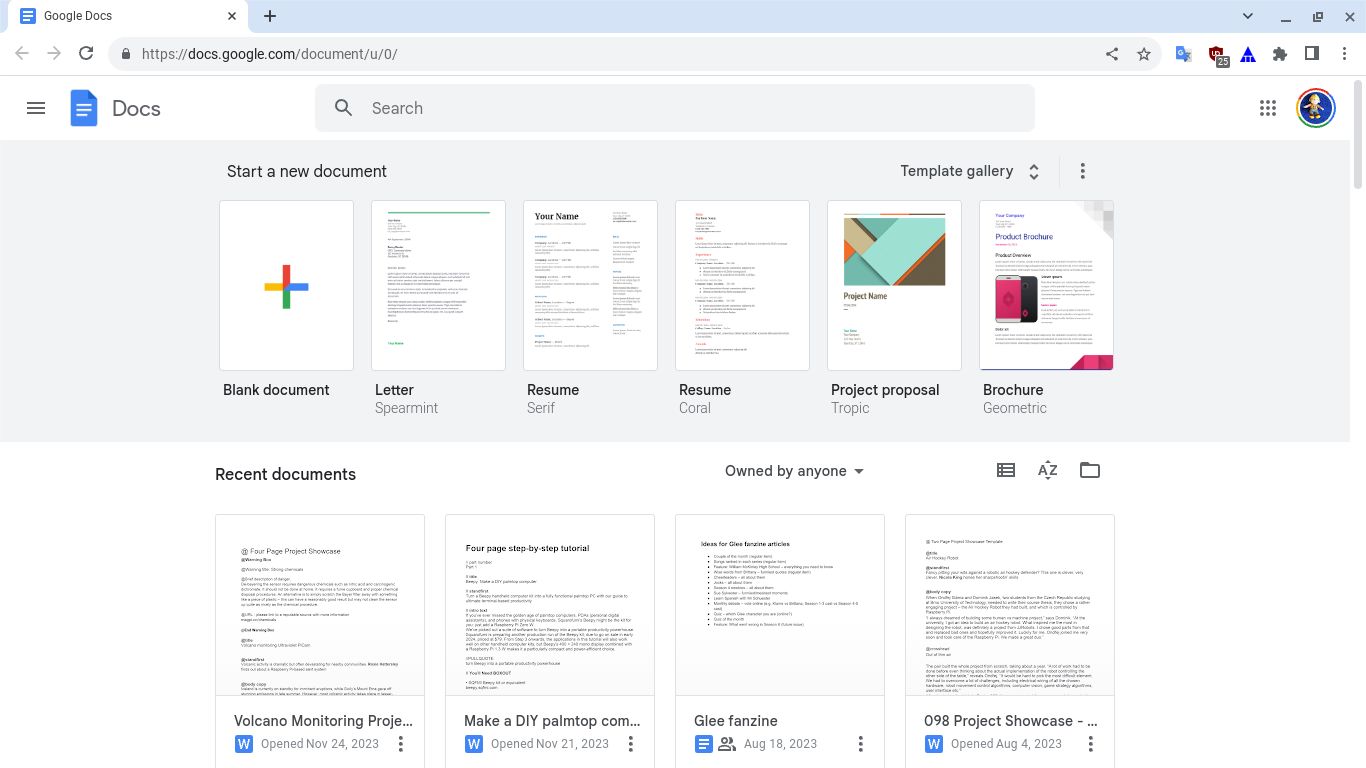
Oprócz aplikacji Google używasz wielu innych programów biurowych i oprogramowania biurowego, w tym uzyskujesz dostęp do platformy Microsoft 365 online. Możesz także korzystać ze wszystkich głównych usług wideokonferencji, takich jak Google Meet, Zoom, Skype i Microsoft Teams. Dzięki temu nie poczujesz się wykluczony z rozmowy.
6. Zainstaluj system operacyjny Linux
Ponieważ ChromeOS opiera się na jądrze Linuksa, możesz instalować i aktualizować Linuksa na swoim Chromebooku. Wiele nowszych Chromebooków ma fabrycznie załadowane kontenery z systemem Linux, które można po prostu włączać i wyłączać. Naturalnie włączenie Linuksa otwiera cały szereg możliwości, ponieważ można następnie zainstalować szeroką gamę standardowego oprogramowania dla Linuksa i używać go.
7. Uruchom aplikacje Windows
Jakby tego było mało, na Chromebooku można nawet instalować i uruchamiać aplikacje i gry Windows. Osiąga się to poprzez zainstalowanie aplikacji CrossOver dla ChromeOS, która uruchamia system Windows w środowisku wirtualnym. Możesz więc nadal korzystać z ulubionego oprogramowania dla systemu Windows, które nie jest dostępne dla systemu ChromeOS, na przykład komputerowej wersji pakietu Microsoft Office lub aplikacji kreatywnych, takich jak Adobe Photoshop. Wadą jest to, że nie wszystko może działać zgodnie z oczekiwaniami lub działać płynnie.
Dlaczego warto kupić laptopa Chromebook?
Ponieważ Chromebook jest przeznaczony do przeglądania Internetu, może nie być w stanie natywnie uruchomić wszystkich Twoich ulubionych programów i gier (chociaż istnieją obejścia, jak omówiono powyżej), ale nadal możesz wykonywać większość czynności, które wykonywałbyś na standardowym laptopie. Wiele modeli Chromebooków może pełnić funkcję tabletu z Androidem, dzięki czemu zyskujesz jeszcze większą funkcjonalność i wszechstronność za swoje pieniądze.
